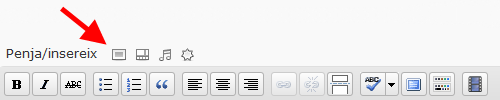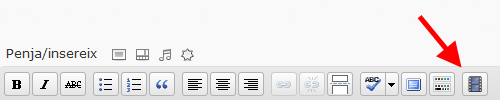A continuació, us fem 5 cèntims sobre com penjar contingut multimèdia al vostre bloc WordPress…
1. Imatges
Aquesta és, possiblement, la que és més fàcil, simplement heu de fer clic a la icona que us senyalem aquí sota:
Un cop ho feu, us apareix una finestreta on podeu escollir on teniu la imatge que voleu penjar, si a l’ordinador (encara no l’heu posada al servidor), en un lloc d’Internet (URL) o al vostre magatzem de contingut multimèdia del bloc o Mediateca (l’heu pujada anteriorment).
Si la poseu del vostre ordinador, només cal que la seleccioneu, picant al botó selecciona el fitxer, i després piqueu al botó Puja.
Un cop hagi acabat la transferència, veureu que us apareixen una sèrie de camps, on podeu posar les dades de la imatge, i més avall, el que ara ens interessa, els camps Alineació i mida.
–Alineació: us indica com quedarà la imatge respecte al text del voltant, escolliu la opció que més us interessi
–Mida: indica la mida de imatge que es mostrarà. Teniu en compte que potser heu pujat una foto molt gran, i si la inseriu a la mida original, us quedarà tot fora de lloc, així que escolliu una mida que sigui adequada.
Un cop fet això, feu clic al botó Insereix en l’entrada i llestos, ja teniu la imatge a la vostra entrada del bloc.
2. Vídeos
Si voleu penjar un vídeo des del vostre ordinador, el funcionament és similar al de les imatges, però picant a la icona que hi queda a la dreta. No patiu si després de fer el procés no veieu el vídeo a la finestra d’edició, us sortirà a l’entrada un cop publicada o quan feu una previsualització.
Si el que voleu fer és inserir un vídeo de Youtube o d’un servei similar, feu clic en aquesta icona de l’editor
Quan ho feu, apareix una finestreta on se us demana la URL (adreça) del vídeo. No s’hi ha de posar el codi d’inserció (embed), només cal l’adreça que apareix en el navegador de la plana del vídeo al Youtube o la que us apareix quan feu clic al botó compartir del vídeo.
Un cop posada la URL, accepteu i veureu que s’ha afegit una línia de text a la vostra entrada. Quan la publiqueu allà hi apareixerà el vostre vídeo.
Aquests vídeos de Youtube i serveis similars apareixen a una mida que hem estimat que funciona correctament amb totes les plantilles. Si al vostre bloc voleu que els vídeos apareguin més grans o petits, podeu anar al menú Opcions de l’esquerra del Tauler i escollir l’opció My Video Tag. Allà hi podreu canviar la mida per defecte del vostre bloc, la qual s’aplicarà a tots els vídeos que poseu.
3. Música
Penjar música tampoc resulta massa complicat amb el WordPress. Un cop més, ens fixem en el petit menú a sobre de l’editor, i piquem a la icona:
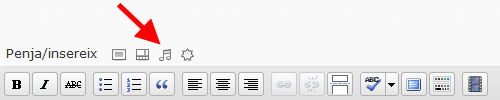
Escollim el fitxer que volem pujar i, un cop ho haguem fet, posem les dades que ens convingui. Si no feu res més, al text hi sortirà el nom que heu posat, amb un enllaç cap al fixer mp3 que heu pujat.
També teniu l’opció d’inserir a l’entrada un reproductor, que apareixerà com un botonet que es pot pitjar per a què comenci la reproducció. Per a què el vostre mp3 aparegui en el reproductor, heu de picar el botó Audio Player, que apareix en la renglera de botons que hi ha just a sobre del d’Insereix en l’entrada. Un cop feu clic a Audio Player, veureu que la URL del fitxer canvia, i llavors ja podeu inserir-lo a l’entrada amb el botó corresponent (Insereix en l’entrada).
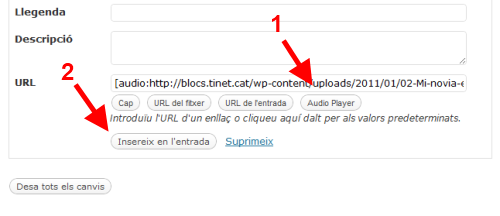
Com en els altres casos, el reproductor no apareix a l’editor, però si ho farà en les previsualitzacions o en l’entrada publicada.